
شاید برای شما هم پیش آمده باشد که بعد از مدتی و بهدلایلی تنظیمات و ابزارهای فتوشاپ حذف یا بهمشکل خورده باشد. خوشبختانه در این حالت بدون نیاز به نصب دوباره فتوشاپ، با راهکارهایی که درادامه گفته خواهد شد، میتوان مشکل را حل کرد.
بازگردانی تنظیمات فتوشاپ با استفاده از کلید ترکیبی
سادهترین و سریعترین روش ریستکردن فتوشاپ استفاده از کلیدهای ترکیبی Ctrl + Alt + Shift در ویندوز و Cmd + Opt + Shift در مک است. برای ریستکردن به این روش روی آیکون فتوشاپ کلیک کنید و فورا کلیدهای ترکیبی را براساس نوع سیستمعامل فشار دهید. سپس پیغام زیر را مشاهده خواهید کرد و از شما برای ریستکردن تنظیمات تأییدیه میخواهد.
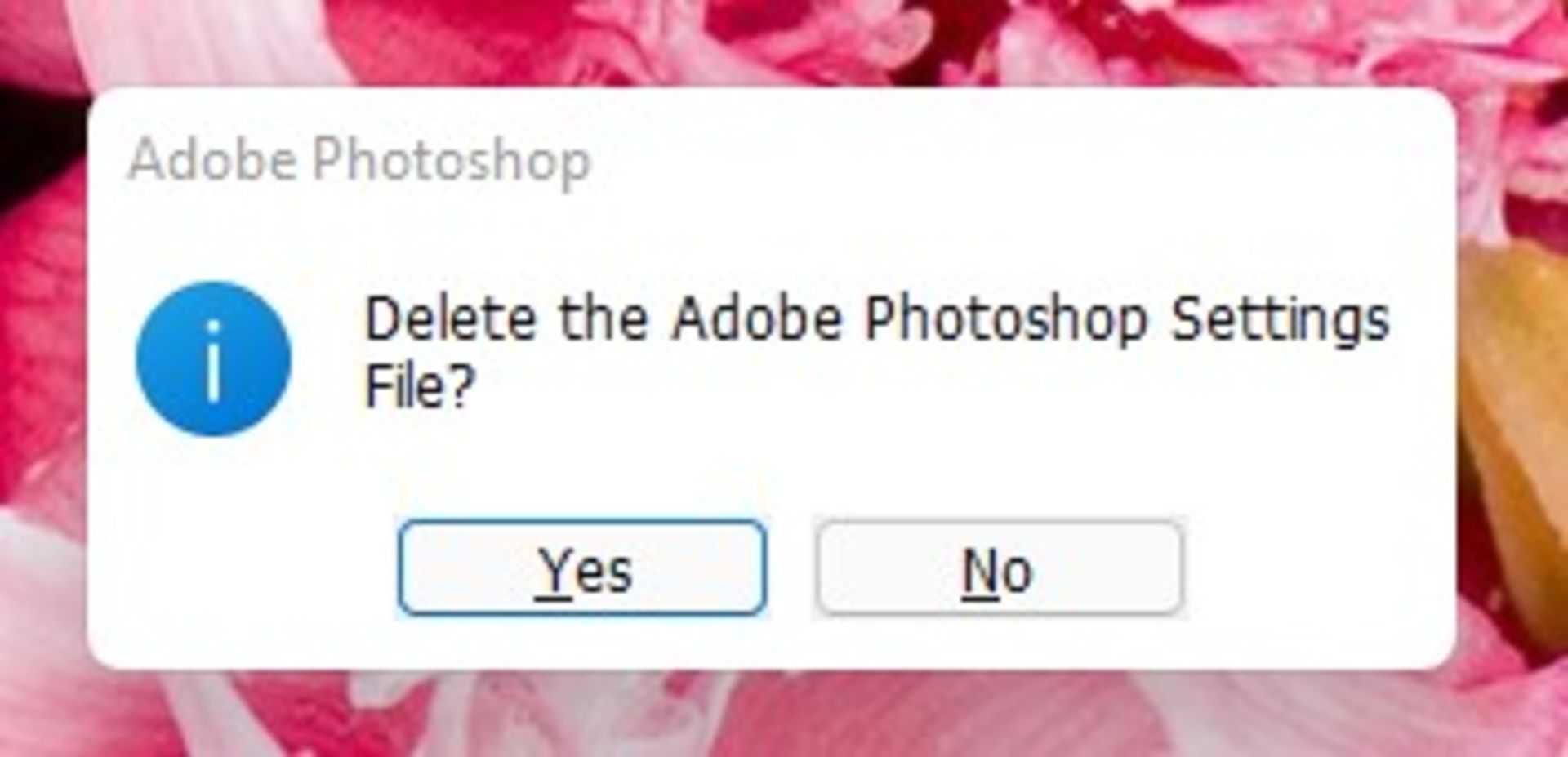
ریست تنظیمات فتوشاپ ازطریق منو تنظیمات
اگر روش اول برایتان کارساز نبود، میتوانید از روش دوم استفاده کنید که ازطریق تنظیمات خود فتوشاپ انجام میشود. فتوشاپ را باز کنید و سپس کلیدهای ترکیبی Ctrl + K را فشار دهید تا پنجره Preferences باز شود. حالا از پنجره بازشده گزینه Reset Preferences On Quit را انتخاب و درنهایت OK کنید. بدینترتیب، فتوشاپ ریست میشود و به تنطیمات پیشفرض برمیگردد.
برای مشاهده در ابعاد اصلی روی تصویر کلیک کنید
برگرداندن تنظیمات فتوشاپ به حالت اولیه با حذفکردن فایل تنظیمات
اگر هیچکدام از روشهای ذکرشده کارساز نبود، میتوانید از روش حذف فایل تنظیمات فتوشاپ را ریست کنید.
در ویندوز به این مسیر بروید:
C:\Users\USERNAME\AppData\Roaming\Adobe\Adobe Photoshop version
در مک او اس به این مسیر بروید:
Users/USERNAME/Library/Preferences/AdobePhotoshop version
توجه کنید بهجای USERNAME باید نام کاربری خودتان و بهجای version نسخه فتوشاپ خود را جایگزین کنید. درصفحه بازشده، فایل Adobe Photoshop 2021 Prefs را حذف کنید.
برای مشاهده در ابعاد اصلی روی تصویر کلیک کنید
هرچند با ریستکردن فتوشاپ پریستها، قلموها، اکشنها و... را از دست نمیدهید، بهتر است قبل از ریستکردن از بخشهای مهم فایل پشتیبان تهیه کنید.
اگر شما از روشهای دیگری برای ریستکردن تنظیمات فتوشاپ استفاده میکنید، لطفا در بخش کامنتها با کاربران زومیت بهاشتراک بگذارید.
نظرات